Outlook se atasca al agregar una cuenta [Solucionar]
![Outlook se atasca al agregar una cuenta [Solucionar]](https://cdn.thewindowsclub.blog/wp-content/uploads/2024/03/outlook-stuck-on-adding-account-1-640x350.webp)
Si Outlook se atasca al agregar una cuenta , las soluciones proporcionadas en este artículo lo ayudarán. Este problema se produce debido a problemas de conectividad de red, perfiles de usuario dañados y otros problemas temporales.
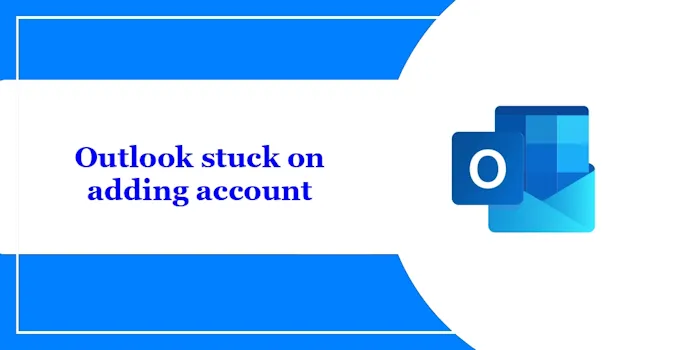
Outlook se atascó al agregar una cuenta
Si Outlook no puede agregar una cuenta, utilice estas correcciones que se mencionan a continuación:
- Desconecta y vuelve a conectar Internet
- Desactivar temporalmente el antivirus
- Crear un nuevo perfil de Outlook
- Intente agregar la cuenta en modo seguro
- Deshabilitar IPv6
- Ejecute el Asistente de recuperación y soporte de Microsoft
- Reparar aplicación de Office
Agregar una cuenta de Outlook lleva una eternidad
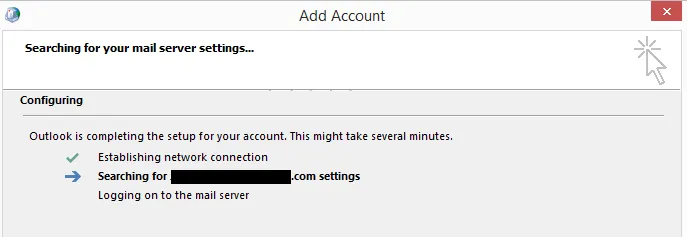
1]Desconecta y vuelve a conectar Internet
La conexión de red es uno de los posibles motivos de problemas al agregar una cuenta a Outlook. En este caso, desconectar y volver a conectar la conexión a Internet puede ayudar a solucionar este problema. Para hacerlo, primero desconecte Internet en su sistema y luego abra Outlook. Luego, enciende tu WiFi y comprueba si el problema se soluciona o no.
Además, le sugerimos que apague y encienda su enrutador WiFi. Utilice las instrucciones que se mencionan a continuación:

- Desenchufe el adaptador de corriente del enrutador y del enchufe de pared.
- Espere unos minutos.
- Vuelva a enchufar el adaptador de corriente al enrutador y al enchufe de pared.
- Espere a que el enrutador se inicie y se conecte a Internet.
2]Desactivar temporalmente el antivirus
El software antivirus instalado en su PC con Windows también puede causar este problema en Outlook. En este caso, le sugerimos que desactive temporalmente su software antivirus y vea si puede agregar su cuenta a Outlook.
Si puede agregar su cuenta, puede habilitar el antivirus después de que la cuenta se haya agregado correctamente.
3]Crea un nuevo perfil de Outlook
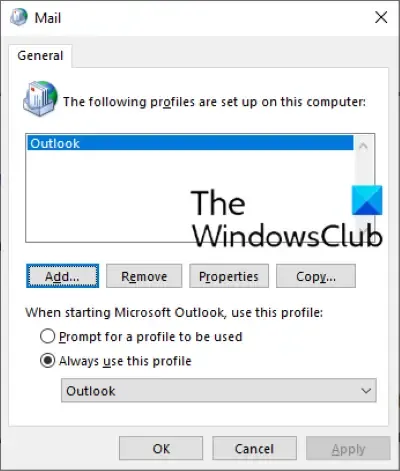
Un perfil de Outlook dañado puede crear este problema. Para comprobar esto, debes crear un nuevo perfil de usuario en Outlook . Un nuevo perfil comienza con la configuración predeterminada, lo que elimina posibles conflictos causados por configuraciones corruptas en su perfil actual. Si Outlook funciona correctamente en el nuevo perfil, indica que el problema está asociado con su perfil original.
Ahora puede agregar otras cuentas al nuevo perfil de usuario y eliminar el perfil anterior (si lo desea).
4] Intente agregar la cuenta en modo seguro
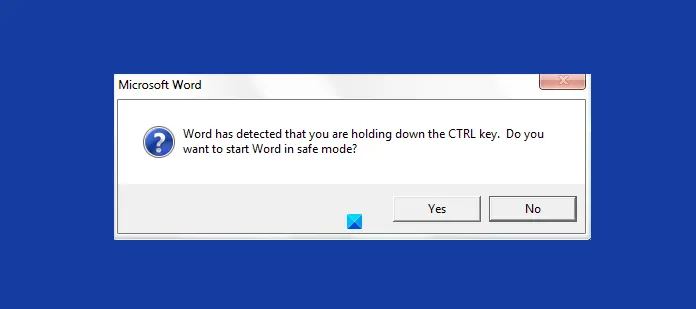
A veces, los complementos pueden causar problemas. En tal caso, puede resultar útil iniciar Outlook u otras aplicaciones de Microsoft Office afectadas en modo seguro .
Le sugerimos que agregue su cuenta a Outlook en modo seguro. Si funciona, también puedes agregar otras cuentas en Modo seguro. Ahora, salga del Modo seguro e inicie Outlook en modo normal. Las cuentas recién agregadas estarán disponibles allí.
5]Deshabilitar IPv6
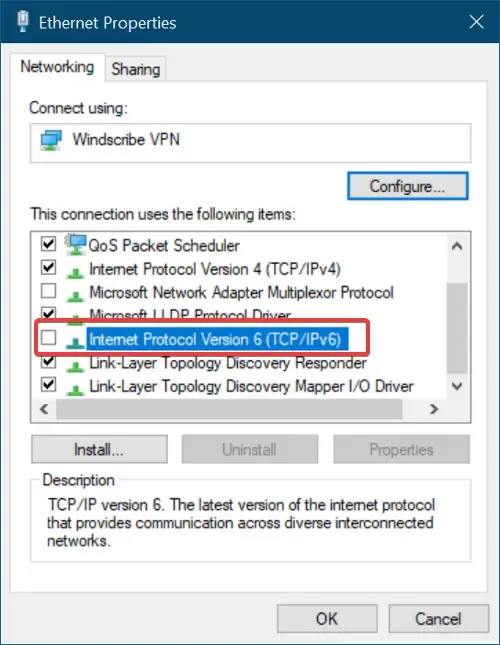
A veces , deshabilitar IPv6 puede ayudar a solucionar este problema. Microsoft también lo ha declarado en su documentación oficial. Según esta declaración, Outlook puede experimentar problemas de conectividad si IPv6 está habilitado. Esto podría estar pasandote a ti. Por lo tanto, le sugerimos que desactive IPv6.
6]Ejecute el Asistente de recuperación y soporte de Microsoft
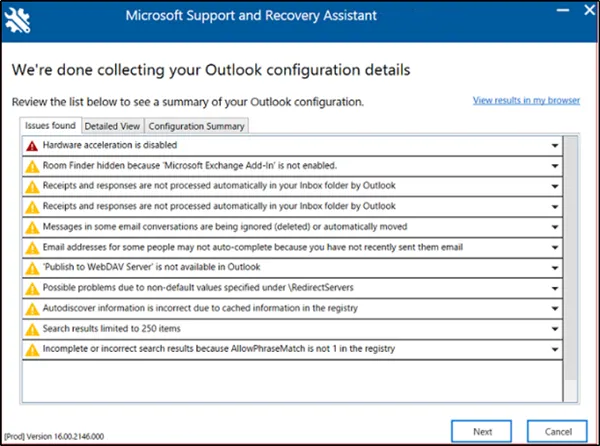
Utilice Diagnóstico avanzado en el Asistente de recuperación y soporte de Microsoft y vea si le ayuda a solucionar este problema de Outlook.
6]Aplicación de oficina de reparación
Reparar Microsoft Office también puede solucionar los problemas. Puedes reparar Microsoft Office desde el Panel de control:
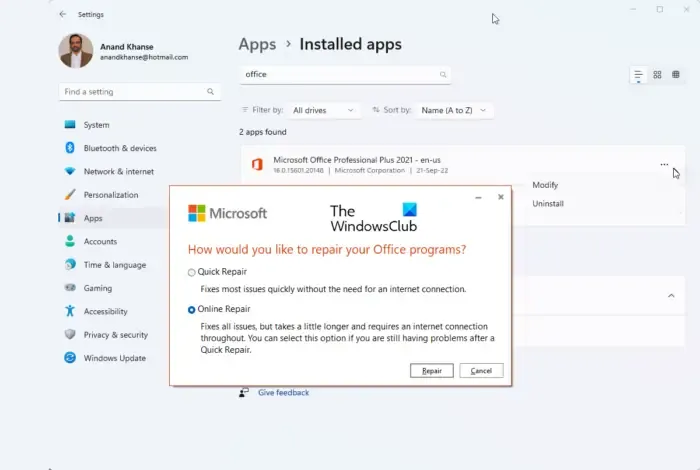
- Abra el Panel de control y luego haga clic en la opción Desinstalar un programa.
- Seleccione su aplicación de Microsoft Office.
- Haga clic derecho en Office y seleccione Cambiar.
- Seleccione Reparar y haga clic en Siguiente. Después de eso, seleccione Reparación en línea. Sigue las instrucciones en la pantalla.
Espero que esto ayude.
¿Por qué mi Outlook se atasca?
Puede haber algunas razones por las que Outlook se bloquea. Los motivos más comunes son conflictos de complementos, conexión a Internet débil, interferencia del software antivirus, versiones obsoletas de Office, aplicaciones o servicios en segundo plano de terceros, etc.
¿Cómo borrar el caché de Outlook?
Puede borrar el caché de Outlook siguiendo este procedimiento: Primero, inicie Outlook y busque la ubicación del caché en %localappdata%\Microsoft\Outlook. Luego, elimine los archivos almacenados en caché y elimine el caché de autocompletar. Finalmente, reinicie Outlook.



Deja una respuesta